PODRĘCZNIK uzytkownika do 'Szablon importu z RAFSOFT 1.0'
| Spis treści | |
| Instalacja dodatku | |
| FKP: Szczegółowy opis instalacji/ określenia położenia katalogów znajduje się w FAQ - najczęściej zadawane pytania i problemy (w dalszej części podręcznika).
1. Po rozpakowaniu archiwum pliki z rozszerzeniem *.sc wgrać do podkatalogu programu: ...ŚCIEŻKA_DO_PROGRAMU...\raporty\fk jeżeli podkatalog nie istnieje to należy go ręcznie założyć. 2. Zalogować się do firmy jako `admin` do programu; przy monicie o wczytanie nowych raportów wybrać `Wczytaj`. Dodatek powinien zostać wczytany. 3. Pliki konfiguracyjne imfv_ust.ini oraz imfv.ini należy skopiować do katalogu z bazą firmy. FKP: Raporty -> Diagnostyka -> Katalogi programu -> Katalog bieżącej firmy | |
| Konfiguracja | |
| 1. Dodatek wymaga konfiguracji. Należy otworzyć do edycji pliki konfiguracyjne (*.ini) wszystkie parametry są opisane stosownym komentarzem.
Konfigurację można również przeprowadzić po wskazaniu pliku do importu na oknie ustawień. | |
| 2. W przypadku, jeżeli użytkownik 'admin' posiada hasło, należy je uzupełnić przed wczytywaniem dokumentów.
W tym celu należy przejść do Raporty -> Definiowanie, Raporty -> Kartoteki -> Dokumenty -> Dokumenty w buforze. Po prawej stronie odszukać 'Import Faktura VAT (BLOT)' Odszukać sekcję: string imfv_user="admin" string imfv_pwd="" i uzupełnić dane. | |
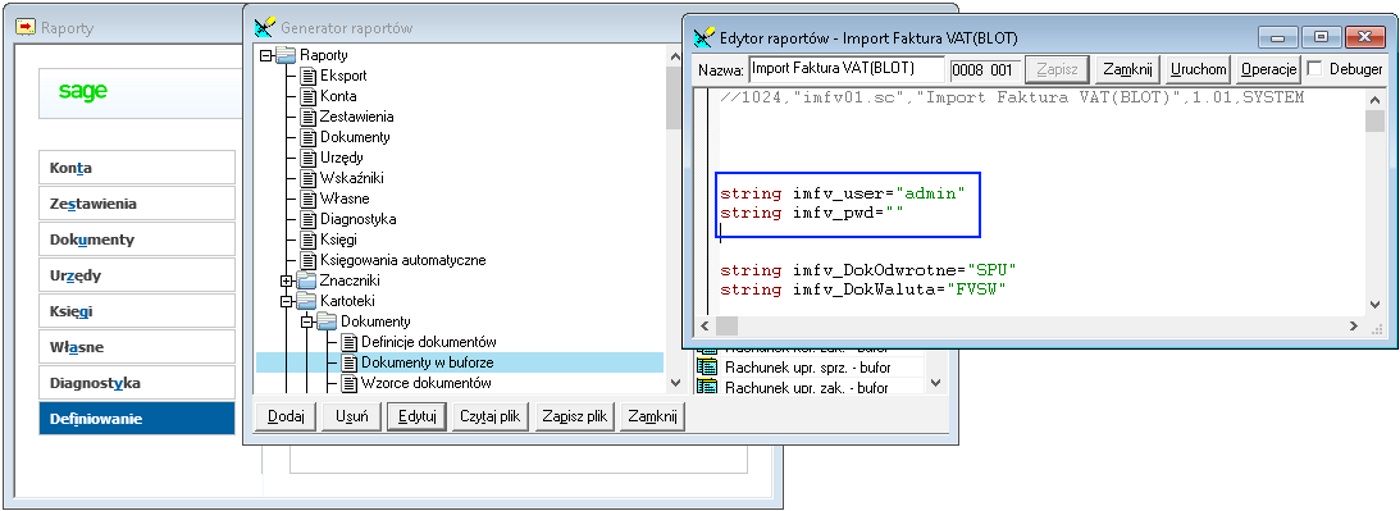 | |
| Uwagi wdrożeniowe - WAŻNE!!! | |
| AKTUALIZACJA programu SAGE Symfonia Finanse i Księgowość do nowszej wersji może spowodować "zniknięcie" funkcji dostępnych w dodatku.
Po aktualizacji należy wgrać ponownie raporty (*.sc), nie wgrywać plików konfiguracyjnych (*.ini)!!! Należy również zweryfikować ustawienia w raporcie (hasło admina) -> patrz konfiguracja. Ponadto aktualizacja programu FKP może wymagać aktualizacji dodatku (aktualizacja może być płatna - proszę zapoznać się z dołączoną umową licencyjną). ZALECAMY przed aktualizacją oprogramowania SAGE rozliczyć dokumenty za poprzedni miesiąc lub skontaktować się z naszym biurem obsługi w celu zweryfikowania, czy Państwa wersja dodatku współpracuje z nową wersją programu Symfonia. | |
| Aktualizacja dodatku | |
| Wstęp | |
| Dodatek umożliwia import z programu Faktura VAT wybranych typów dokumentów z pliku *.fkt.
Import obejmuje: - dane kontrahentów (automatyczne uzgodnienie po NIP oraz kodzie kontrahenta), - dokumenty handlowe - sprzedaż. | |
| Uruchomienie dodatku | |
| Ważne!
1. Po wskazaniu pliku *.fkt z danymi, dodatek przeszuka cały folder ze wskazanym plikiem w celu wczytania wszystkich dokumentów razem. 2. Konfigurację ustawień kont należy przeprowadzić po wskazaniu pliku *.fkt. Uruchomienie dodatku: Wczytanie pliku: - Wchodzimy do 'Dokumenty -> Przeglądanie -> Bufor'. - Z głównego menu operacji wybieramy 'Drukowanie', następnie z listy raportów wybieramy 'Import Faktura VAT (BLOT)' i zatwierdzamy przyciskiem 'Wykonaj'. - Po wykonaniu ww. czynności pojawi się okno dodatku. | |
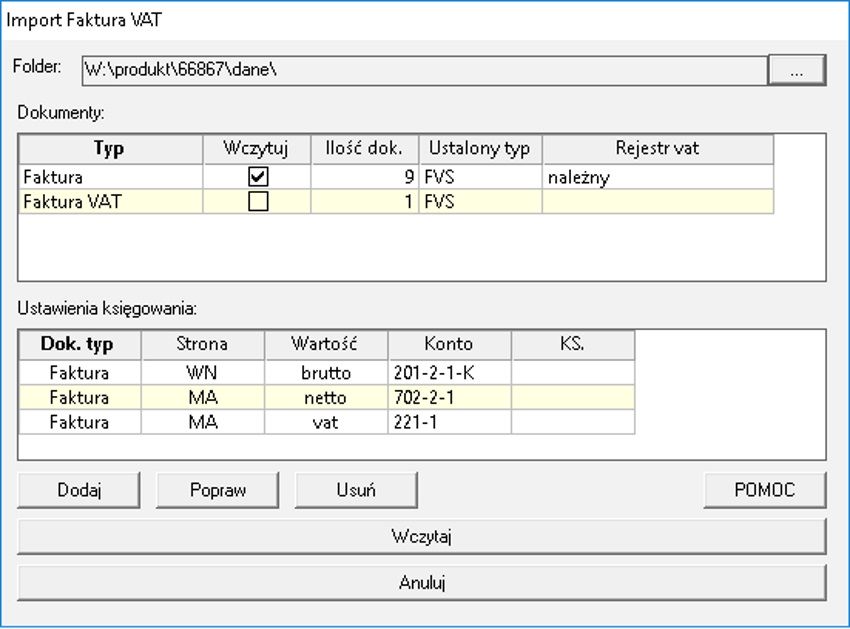 | |
| - Za pomocą przycisku '...' wybieramy plik *.fkt zawierający dokumenty do importu.
- Po poprawnym wskazaniu pliku dodatek automatycznie wczyta wszystkie pliki faktur znajdujące się w wskazanym folderze, po wczytaniu wszystkich dokumentów tabela z dokumentami zostanie automatycznie uzupełniona. Konfiguracja ustawień dla dokumentów: - W kolumnie 'Wczytuj' zaznaczamy, gdy dokument ma zostać wczytany. - W kolumnie 'Ustalony typ' podajemy kod typu dokumentu skojarzony z typem dokumentu wczytanego z pliku *.fkt. (gdy nie chcemy podawać (obsługiwać) to wstawiamy 'x') - W kolumnie 'Rejestr vat' podajemy nazwę rejestru vat skojarzonego z wybranym typem dokumentu. - Po wybraniu interesujących nas typów dokumentów przystępujemy do konfiguracji kont dokumentu. | |
| Konfiguracja ustawień kont:
- Przycisk 'Dodaj ustawienia' pozwala na dodanie ustawień kont dla wybranego typu dokumentu. | |
 | |
| - W oknie ustawień podajemy typ wczytanego dokumentu, stronę, wartość, konto oraz typ
księgowania, do którego chcemy dodać konfigurację. - Po zakończeniu konfigurowania kont przystępujemy do wczytywania dokumentów klikając przycisk 'Wczytaj'. | |
| Wczytane dokumenty będą dostępne w buforze. | |
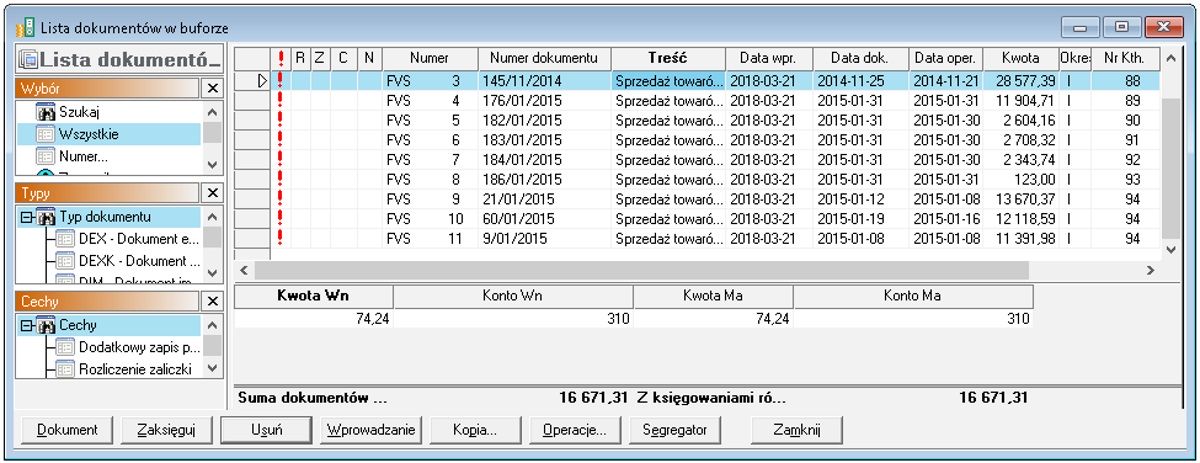 | |
| Wszystkie dokumenty zaimportowane mają znak '!" (czerwony wykrzyknik). Aby zweryfikować poprawność importu, zaznaczamy wszystkie wczytane dokumenty na liście i wybieramy F5.
Jeżeli wczytane dokumenty są poprawne otrzymamy raport potwierdzający. Wykrzykniki zostaną tylko przy tych dokumentach, z którymi "coś jest nie tak". Należy je sprawdzić i poprawić. | |
| Komunikaty | |
| 1. Możliwe błędy:
• błędnie podany typ dokumentu (obrazek poniżej). Należy w kolumnie 'Ustalony typ' uzupełnić prawidłowy typ dokumentu z Symfonii FK. | |
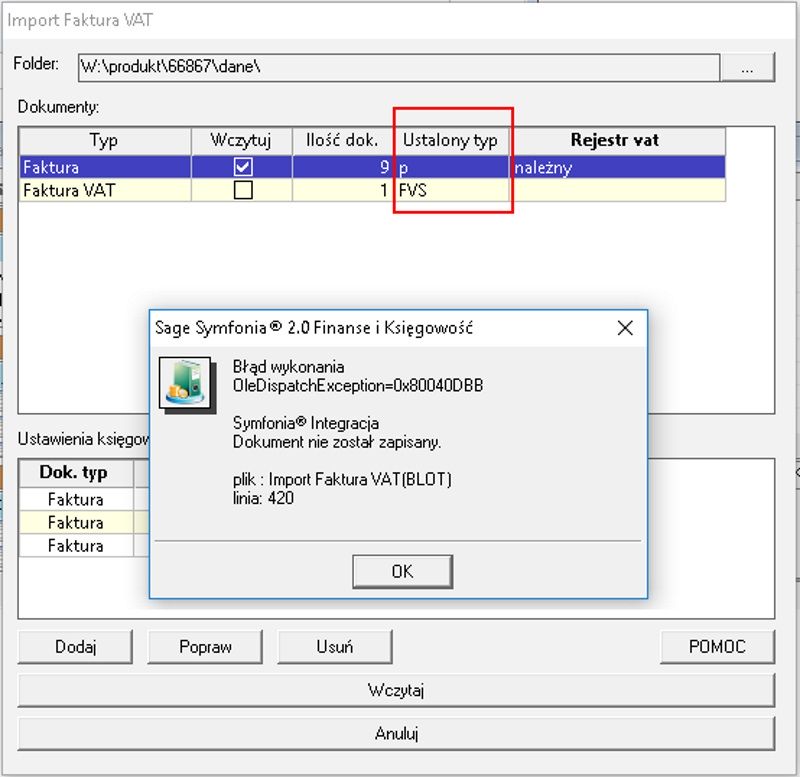 |